1、进入linu操作界面,进入到启动服务目录下

2、选择要监控的服务的启动项,进入到编辑状态(注意:要先将该文件进行备份),如下图所示
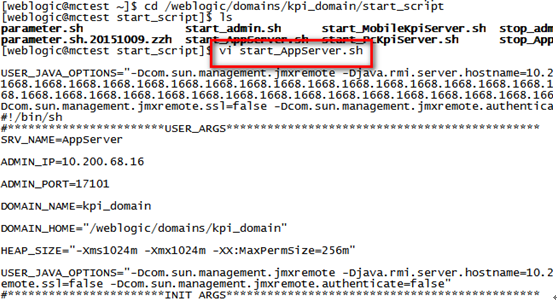
3、修改USER_AGRS域,添加如下内容,注意修改IP
USER_JAVA_OPTIONS="-Dcom.sun.management.jmxremote -Djava.rmi.server.hostname=10.1.240.76
-Dcom.sun.management.jmxremote.port=1234 -Dcom.sun.management.jmxremote.ssl=false
-Dcom.sun.management.jmxremote.authenticate=false"
替换 是USER_JAVA_OPTIONS=””。如下图示修改IP为本服务起的IP10.200.68.16,设置一个监控端口号1234(若该配置里有其他配置项,建议直接在后面增加上述配置即可)
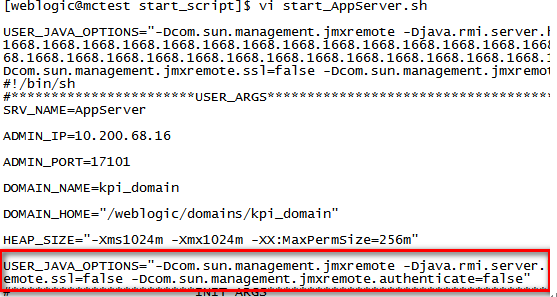
4、保存退出之后,再次重起服务
5、Jconsole监控
5.1、在本地的JDK中打开Jconsole进行监控

5.2、进入以下页面进行设置,不用设置用户名和口令,点击连接
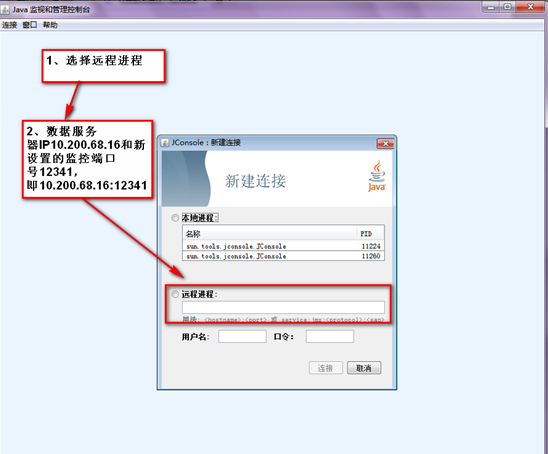
5.3、进入Jconsole以下监控页面
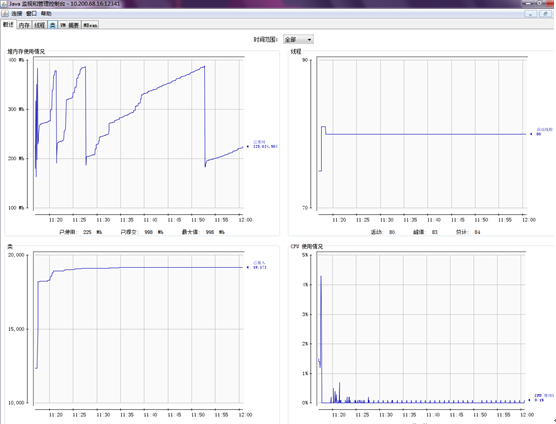
6、jvisualvm监控
6.1、在本地双击打开jvisualvm程序
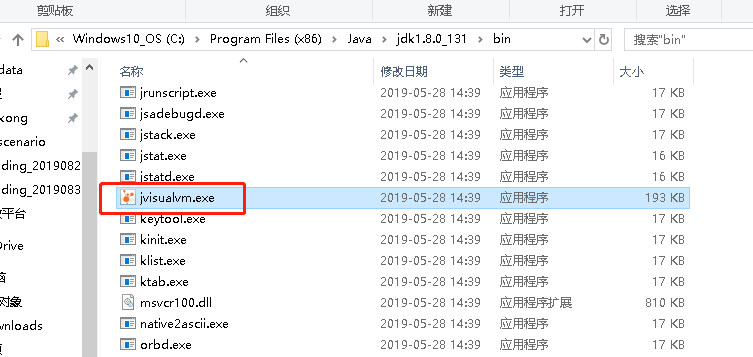
6.2、添加主机IP,配置JMX连接,确定连接后右侧可看JVM使用情况。
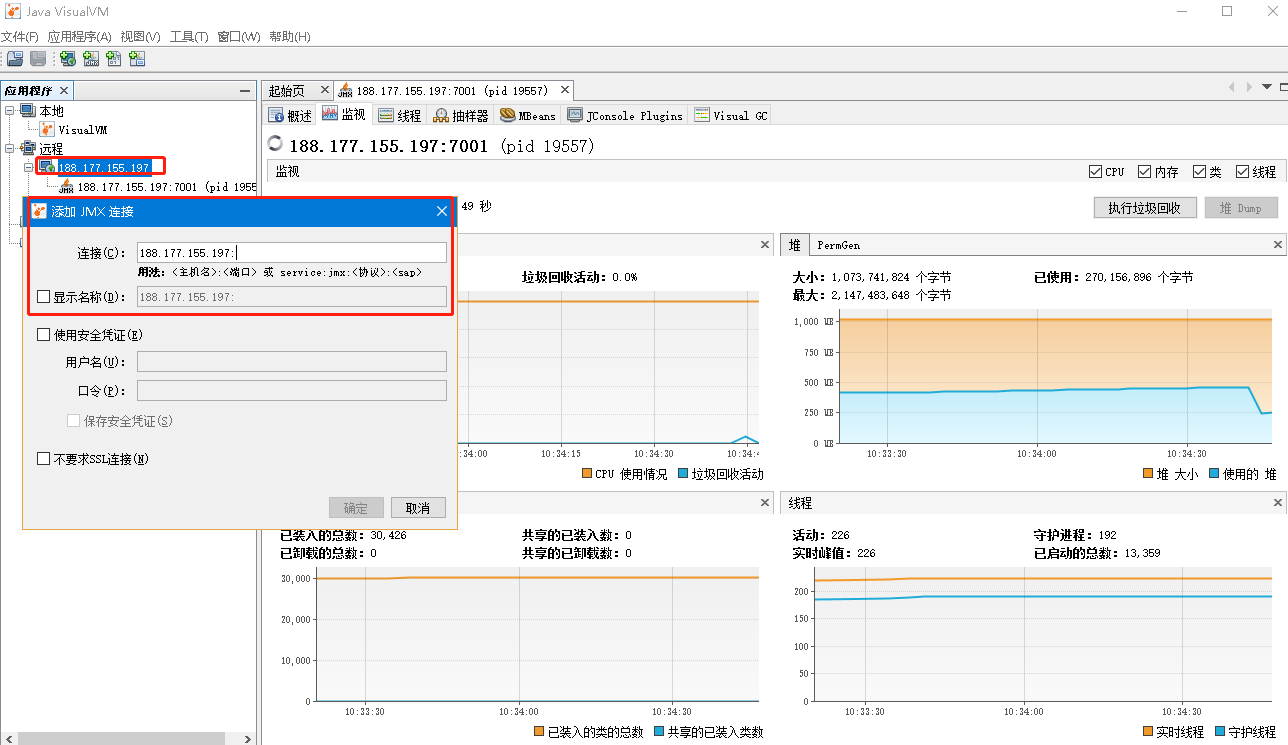
注意:如果有时候Jconsole监控执行不成功,有可能是Jconsole监控需要调用服务端的某个文件的权限没有打开,比如:/jdk/jre/lib/management
你打开看看是否有东西 如果没有东西就是你的权限不够不让看 改一下权限就好了
把management原本的600权限改成755就好。